無料通話・メッセージアプリと言えば「LINE」や「カカオトーク」が知られていますが、楽天グループの「Viber」もそのひとつです。ViberはiPhone、Androidスマートフォンで楽しめるアプリです。しかしスマートフォンには、突然の故障、端末の盗難、ウィルスによるデータ損失等のリスクがあります。これらのリスクによって、あなたのスマホにあるViberのチャット、通話履歴、画像、動画等が消えてしまうかもしれません。
こうした万が一の事態になっても慌てない為に、viberのデータをバックアップして復元する2つの方法を紹介します。1つはViberアプリにおけるバックアップ復元方法です。もう1つは、データ復元ソフトWondershare社「dr.fone-Viberバックアップ&復元」を使用する方法です。皆さんがやりやすい方法を選択して下さい。
Viberにはユーザーのスマートフォンに、メッセージの利用履歴をバックアップする機能と復元する機能があります。この機能を利用するにはAndroidまたはiPhoneデバイスであること、Viberのバージョン6.1以降を実行していること、メッセージ履歴と同じ電話番号の端末に復元するとした要件を満たす必要があります。
要件を満たしていない場合も以下の方法で機能の利用が可能です。Android端末ではViberを通して、メッセージ履歴のバックアップファイルを作成することが出来ます。その後はメールにてデバイスへと送信が可能です。iPhone端末ではiTunesまたはiCloud経由で、バックアップファイルを作成して復元できます。
続いてメッセージ履歴のバックアップ方法を紹介します。Androidではクラウドサービスに接続している事を確認して、詳細画面に進み設定を選択します。Viberバックアップをタップして、ここでクラウドサービスに未接続の場合はバックアップを選択します。後はViberによるデータのバックアップが終るまで待ちます。iPhoneではiCloudへの接続を確認後、詳細画面に進んで設定を選択します。その後「Viberをバックアップ」を選択して、iCloudへデータがバックアップされるまで待ちます。
データの復元はメッセージ履歴と同じ電話番号の端末にのみ可能です。Androidの場合は、バックアップ時と同様のクラウドアカウントに接続している事を確認して、Viberを起動後「Viberコンテンツの復元」を選択します。iPhoneの場合は、バックアップ時と同様のiCloudアカウントにログインしている事を確認して、Viberを起動して「今すぐ復元」を選択します。データの復元は時間が掛かりますが、Viberは後でWi-FiがONになった時に復元するオプションがあります。万が一復元出来なかった時も安心です。Viberによるバックアップ復元は、チャット上の写真、動画、スタンプ等は復元できません。 続いてはiOS端末対応のデータ復元ソフトで、チャット履歴と添付ファイルもバックアップ復元する方法を紹介します。
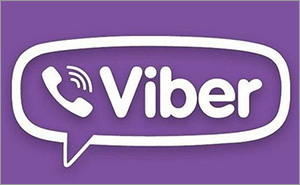
Wondershare社「dr.fone-Viberバックアップ&復元」は、iOS端末に対応したViberのチャット履歴と添付ファイルも復元するソフトです。
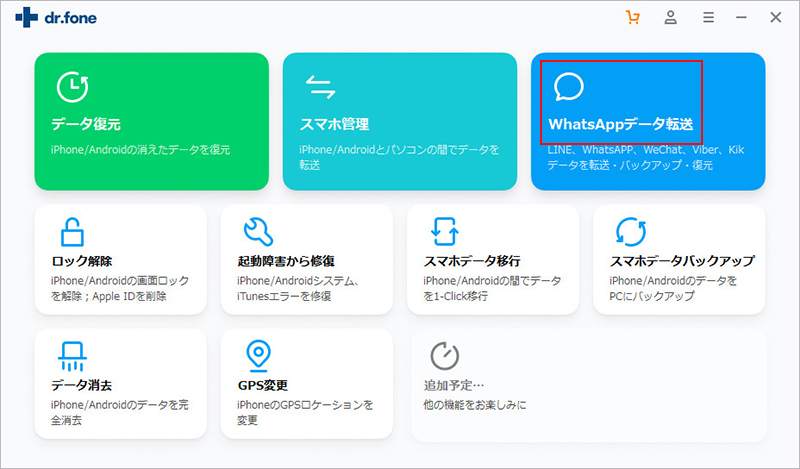
左側のメニューから「Viber」機能を選択します。
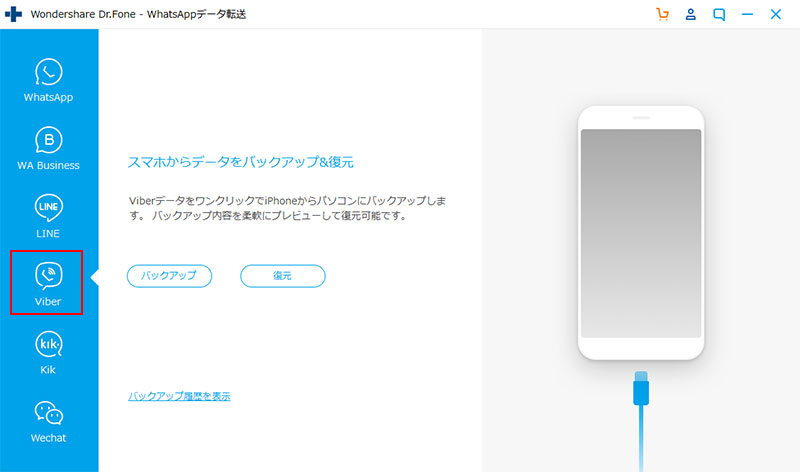
USBケーブルでデバイスとPCを接続します。
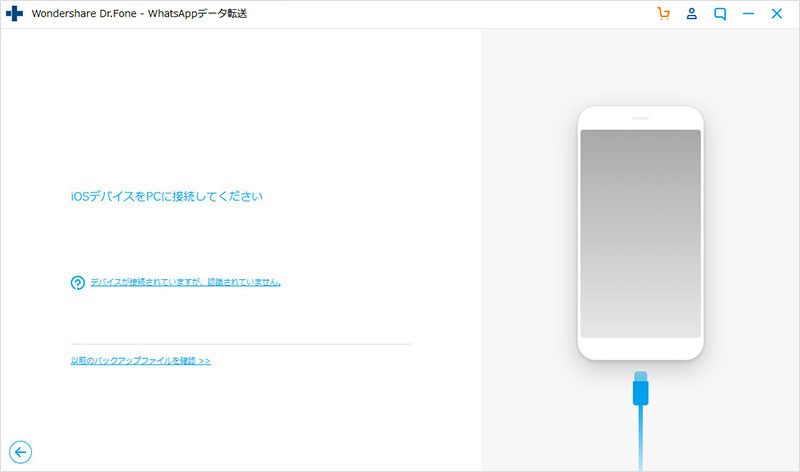
USBケーブルでデバイスとPCを接続後、「バックアップ」ボタンをクリックするとiOS端末のViberアプリにおけるチャット履歴、添付ファイル等のバックアップが行われます。

iOSデバイス上のViberアプリのチャット履歴、通話履歴や添付ファイルをバックアップ中です。

データのバックアップ完了後「確認」をクリックすると、データがカテゴリ別に一覧表示されます。
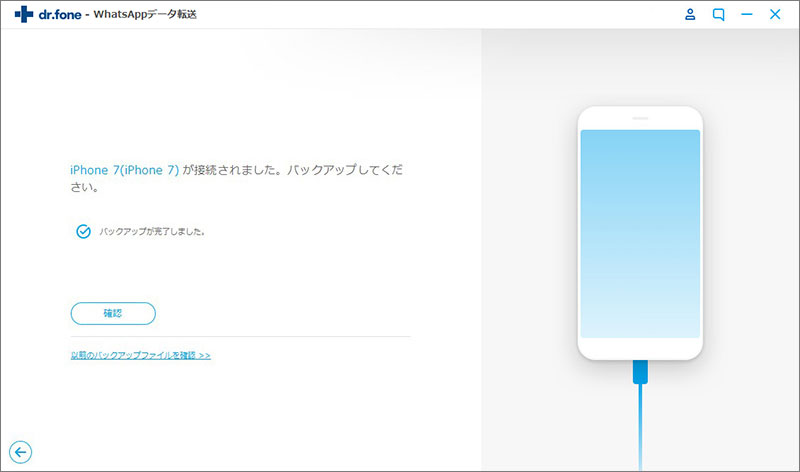
復元したいファイルをクリックすると、実行前にデータのプレビューが出来るので意図したデータのみ復元出来ます。
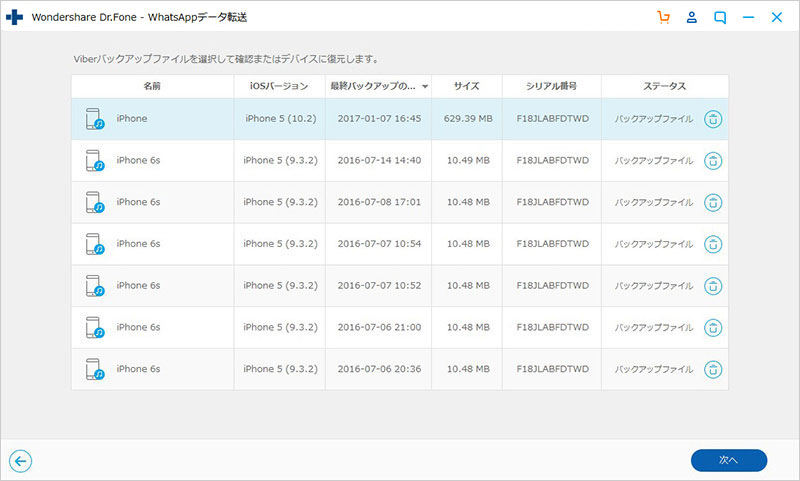
データのプレビュー確認後「デバイスに復元」をクリックすると、バックアップされたデータがiOS端末に復元されます。同様に「PCへエクスポート」をクリックすると、データはPCに保存されていつでもiOS端末に復元出来ます。
「dr.fone-Viberバックアップ&復元」は1クリックの簡単な操作と、数分の作業時間なのでPC操作に不慣れな方も安心して利用する事が出来ます。
今回はViberのデータをバックアップ復元する2つの方法を紹介しました。中でも「dr.fone-Viberバックアップ&復元」は、PCに保存したHTMLファイルを印刷する事や、データ損失の心配がないという高機能で自信を持ってお薦めするソフトです。Viberアプリを安全に利用する為に、データのバックアップ復元を試してみて下さい。

iPhone・iPad・iPod TouchのViberチャット履歴を保護
akira
編集